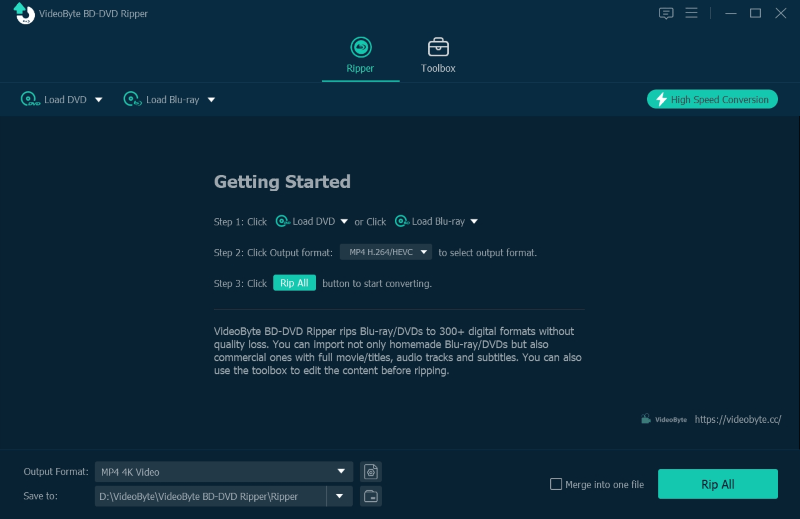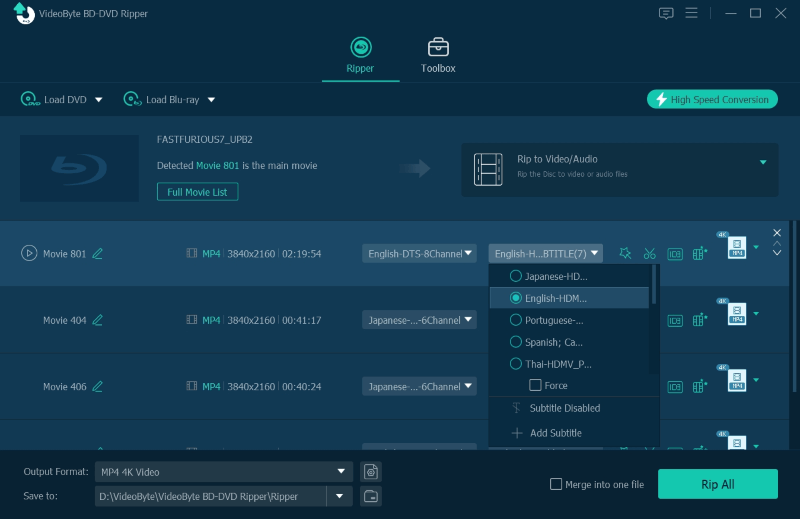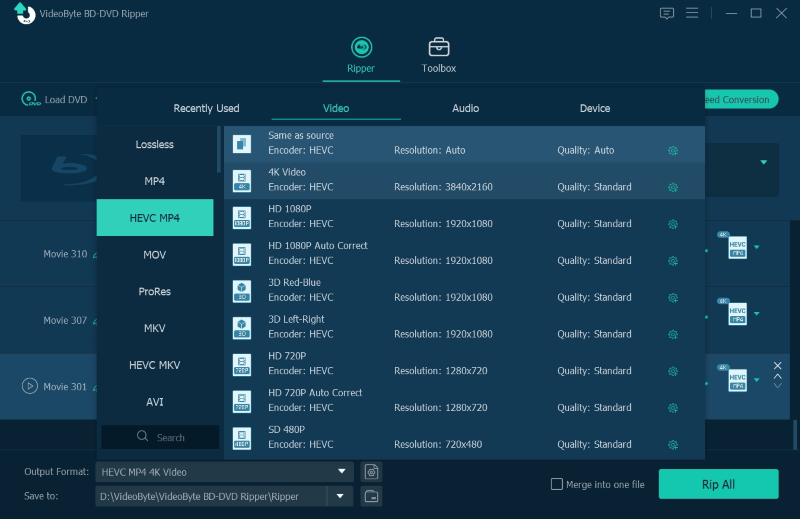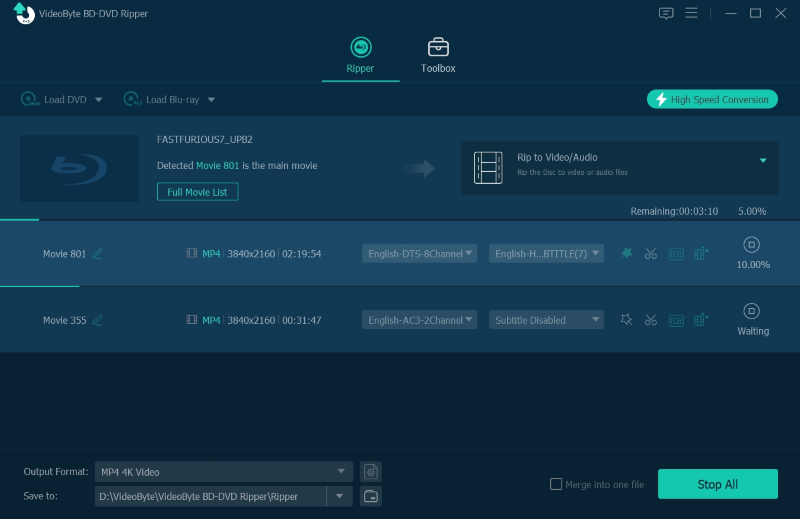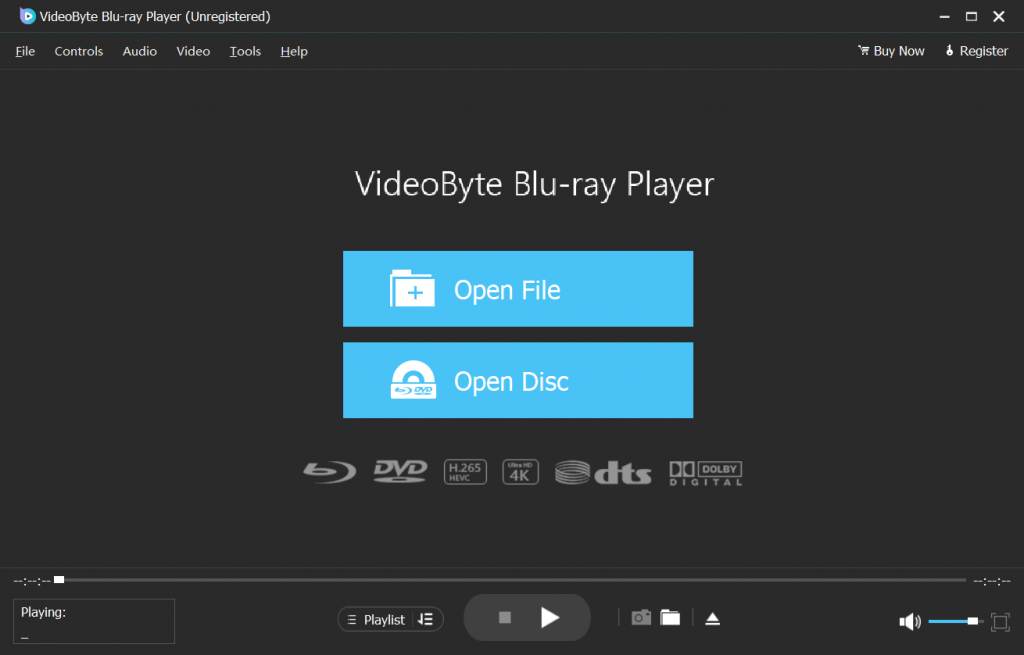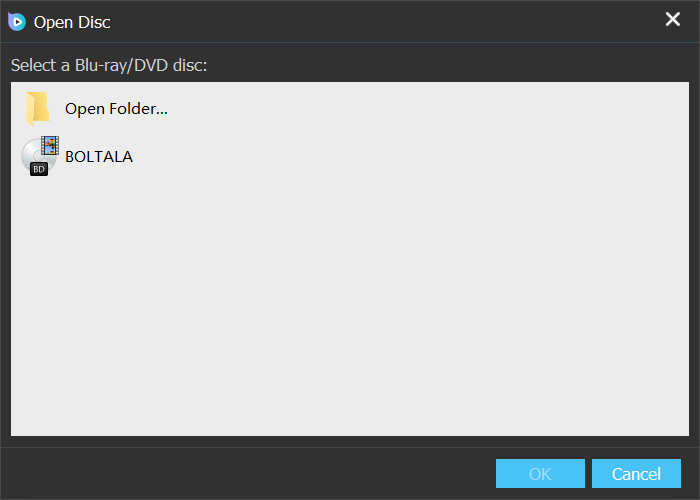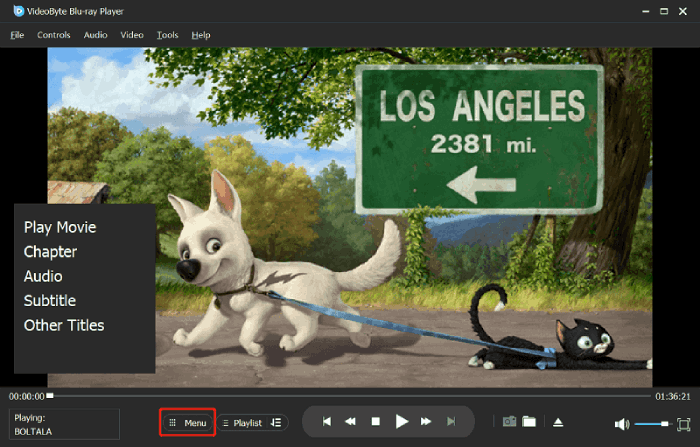"DVD와 블루레이의 지역 차단을 해제하여 모든 플레이어에서 재생할 수 있는 방법이 있을까요?"
DVD를 재생할 때 DVD 플레이어에 "DVD 지역 코드가 잘못되었습니다"라는 메시지가 표시되어 재생이 되지 않을 수 있습니다. 이는 DVD 플레이어의 지역 코드와 일치하지 않는 DVD 지역 코드로 잠겨 있기 때문입니다. 이 경우 DVD 지역 코드 제한을 우회하는 방법을 찾아야 합니다.
이 기사에서는 잠금 해제를 위한 세 가지 쉬운 방법을 준비했습니다. 지역 코드 DVD를 더욱 유연하고 자유롭게 즐길 수 있도록 도와주는 DVD에 대해 알아보세요. 자, 이제 계속 읽고 어떻게 하면 DVD를 즐길 수 있는지 확인해 보세요.
지역 코드나 기타 보호 기술에 제한받지 않고 DVD를 재생할 수 있도록 하려면 가장 전문적인 리퍼를 사용하여 DVD를 일반적인 디지털 형식(MP4, MOV, MKV 등)으로 리핑할 수 있습니다. VideoByte BD-DVD 리퍼 미리 준비하세요. 이 소프트웨어를 사용하면 클릭 한 번으로 DVD의 지역 코드를 제거하고 DVD 미디어를 일반 비디오 파일로 저장할 수 있습니다. DVD 플레이어가 필요 없이, 어떤 미디어 플레이어를 사용하든 스트리밍이 가능합니다!
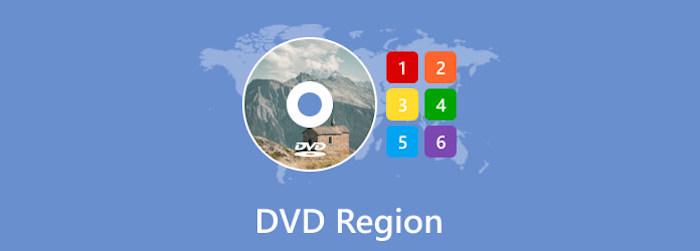
DVD에 지역 코드 제한이 있는 이유는 무엇입니까?
오늘날 시중에 판매되는 대부분의 상업용 DVD는 지역 코드로 잠겨 있어 특정 국가와 지역에서 재생이 제한됩니다. 예를 들어, DVD 지역 코드가 미국과 캐나다를 나타내는 1인 경우, 영국이나 다른 지역의 DVD 플레이어 대신 지역 1 DVD 플레이어에서 디스크를 재생할 수 있습니다. 이런 식으로 영화 제작자는 DVD 디스크의 확산과 복사를 통제하고 저작권을 보호할 수 있습니다.
DVD가 지역 1 디스크라고 가정하고 영국에서 재생하고 싶은 경우, DVD 플레이어가 지역 2 DVD 플레이어인 곳에서 DVD 지역 코드를 제거하거나 지역 코드를 변경하거나 지역 없는 DVD 플레이어로 재생하는 것이 해결책입니다. DVD 지역 코드가 0인 DVD가 표시되면 DVD가 지역 없음을 의미합니다. 지역 없음은 무엇을 의미할까요? DVD 재생이 DVD 지역 코드에 의해 제한되지 않는다는 것을 의미합니다.
따라서 다음 부분에서는 자세한 튜토리얼을 통해 DVD에서 지역 코드를 제거하거나 플레이어에서 DVD 지역 코드를 변경하여 성공적인 재생을 보장하는 다양한 방법을 안내합니다. 이제 계속해서 읽고 방법을 알아보세요.
더 읽어보기: DVD 지역 코드에 대한 자세한 설명은 이 게시물을 확인하세요. DVD 지역 코드. 다음으로 점프할 수도 있습니다. DVD 지역 코드 및 재생에 대한 FAQ 자세한 내용은.
방법 1. DVD 플레이어/TV/PlayStation 4의 지역 코드를 변경하는 방법
가장 직접적이고 쉬운 방법은 플레이어 또는 하드 드라이브의 지원되는 DVD 지역 코드 변경을 선택하는 것입니다. DVD 지역 코드는 최대 5번까지만 변경할 수 있습니다. DVD를 한 번만 재생하려면 아래 단계에 따라 DVD 플레이어 지역 코드를 변경하는 방법을 알아보세요.
PS4의 지역 코드 변경 기능을 사용하여 DVD 지역 코드를 자유롭고 간편하게 변경할 수 있습니다. 지역 코드 변경 횟수는 5회로 제한됩니다. 5회 이후에도 DVD 지역 코드를 자유롭게 변경하려면 다른 PlayStation Network 계정으로 변경해야 합니다.
메모: 5번 후, DVD 드라이브의 지역 코드는 마지막으로 설정한 코드입니다.. 나중에 지역 코드를 5번 변경하려면 새 DVD 드라이브를 구입해야 하는데 이는 시간이 지남에 따라 돈 낭비입니다.
노력하다 VideoByte BD-DVD 리퍼 지역 코드를 영원히 제거하려면 잠긴 DVD를 MP4로 추출하여 무제한으로 재생하세요!
옵션 1. PC/Mac에서 DVD 드라이브 지역 코드 변경
Windows의 경우:
1 단계. 로 이동 “내 컴퓨터” 그런 다음 열어 "속성" DVD 드라이브를 마우스 오른쪽 버튼으로 클릭한 후
2 단계. 누르세요 "하드웨어" 버튼을 누른 다음 "속성" 창문에.
3단계. 그 후 클릭 “DVD 지역”, 필요에 따라 DVD 지역 코드를 변경하고 "좋아요" 명령을 확인합니다. (해당 국가/지역의 지역 코드를 확인하세요.)
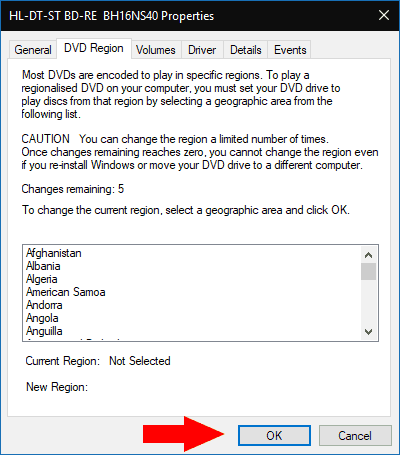
맥의 경우
1 단계. DVD를 드라이브에 넣은 다음 대화 상자가 열리면 DVD 드라이브에 대한 지역을 선택하십시오.
2 단계. 어떤 지역 코드가 유효한지 확인하고 누른 후 선택하세요. “지역 변경”.
3단계. 딸깍 하는 소리 "드라이브 지역 설정" 그런 다음 "잠그다" 설정을 저장합니다. (해당 국가/지역의 지역 코드를 확인하세요.)
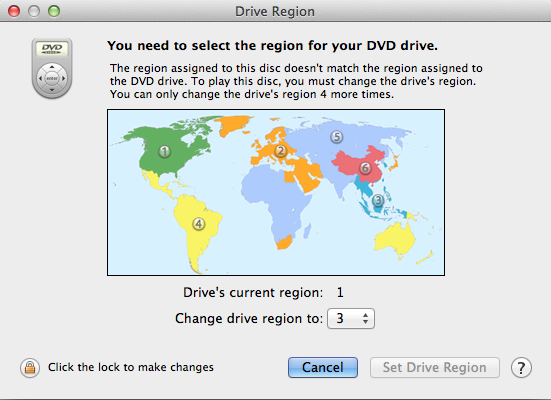
옵션 2. TV에서 DVD 플레이어의 지역 코드 변경
여기에서는 TV에서 DVD 지역 코드를 변경하고 TV에서 DVD를 직접 재생할 수 있는 방법도 제공합니다.
1 단계. DVD 플레이어에서 DVD가 이미 제거되었는지 확인하십시오.
2 단계. 리모컨에서 다음 키를 연속으로 누르세요. DVD 플레이어마다 작동 방식이 다릅니다. LG DVD 플레이어의 경우 다음 단계를 따르세요.
- "일시 중지"를 클릭하세요.
- “3141590”을 입력하세요.
- 새 지역 코드를 입력하세요.
- "확인"을 클릭하세요.
- 종료하려면 "일시 중지" 키를 클릭하세요.
3단계. DVD를 반납하고 다시 재생해 보세요. 일반적으로 잘못된 지역 코드인 DVD를 이제 재생할 수 있습니다.
옵션 3. PlayStation 4에서 지역 코드 변경
PlayStation 4가 있는 경우 실제로 제공되는 지역 코드 변경 기능을 사용하여 DVD 지역 코드를 자유롭고 쉽게 변경할 수 있습니다. 하지만 게임 콘솔에서는 5번만 제공된다는 점에 유의하세요. 5번 후에도 DVD 지역 코드를 자유롭게 변경하려면 다른 새 PlayStation Network 계정으로 변경해야 합니다.
이제 PlayStation 4 내 DVD 플레이어의 지역 코드를 변경하여 게임 콘솔에서 무료로 재생할 수 있도록 DVD 지역의 잠금을 해제하는 방법을 알아보세요.
1 단계. 컴퓨터에 PS4가 설치되어 있는지 확인하고 실행하십시오. 찾다 “새로운 사용자” 그런 다음 사용자를 만듭니다.
2 단계. 새 PlayStation Network 계정을 생성하고 새 이메일 계정 및 기타 세부 정보를 입력하려면 클릭하세요.
3단계. 필요한 지역을 선택하고 서비스 약관에 동의하세요. 마지막으로 이메일 주소를 확인하세요.
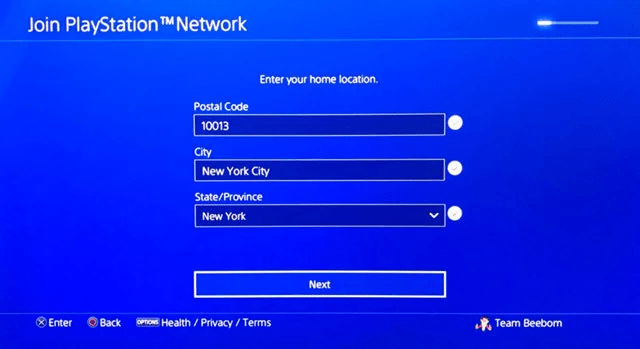
방법 2. DVD 지역 잠금 해제 프로그램을 통해 DVD 지역 코드를 제거하는 방법
물론, 지역 잠금 DVD를 제한 없이 재생하는 가장 좋은 방법은 DVD에서 지역 코드를 제거하는 것입니다. 도움이 되는 DVD 지역 코드 제거 프로그램이 많이 있을 때, 시도해 볼 수 있는 최고의 3개 제거 프로그램을 여기에서 소개하겠습니다.
상위 1. VideoByte BD-DVD 리퍼(Windows/Mac)
상업용 DVD 영화 및 개인 컬렉션에서 지역 코드를 원래 품질로 제거하는 데 적합
| 제거되는 지역 코드 | DVD 지역 1, 2, 3, 4, 5, 6, 7 및 8 코드 제거 |
| 특징 | √ 원본 DVD 비디오 품질 유지 √ 모든 오디오 트랙 및 자막 유지 √ 간단한 3단계로 가장 빠르게 지역 코드 제거 |
| 복사 방지 처리 | AACS, BD+, Cinavia, ROM 마크 및 지역 코드를 포함한 모든 보호 기능. |
| 출력 형식 | 300개 이상의 비디오 및 오디오 형식(MP4, MKV, MOV 등) |
복잡한 작업 없이 DVD 지역 코드 잠금 해제를 돕기 위해 시도할 수 있는 첫 번째 유용한 도구는 다음과 같습니다. VideoByte BD-DVD 리퍼. 이 소프트웨어는 다음과 같은 강력한 기능을 제공합니다. 모든 유형의 DVD 지역 코드 및 기타 보호 기술을 제거합니다. 그런 다음 MP4, MKV, MOV 등과 같은 일반적인 형식으로 DVD를 리핑하세요. 300개 이상의 옵션 클릭 한 번으로. 지역 1 DVD이든 지역 2, 4 또는 다른 DVD이든 VideoByte BD-DVD 리퍼는 이를 스마트하게 감지한 다음 매우 빠르게 잠금 해제할 수 있습니다. 6배 더 빠른 속도 시간을 낭비하지 않고.
VideoByte BD-DVD 리퍼는 고급 DVD 분해 기술을 사용하여 무손실 품질을 보장합니다. 4K 출력. 또한 원본 오디오 트랙과 자막을 유지하므로 지역 코드 보호 없이 비디오를 일반 형식으로 리핑한 후에도 동일한 고품질 DVD 재생을 즐길 수 있습니다.
VideoByte BD-DVD 리퍼로 지역 잠금 DVD를 우회하는 방법:
VideoByte BD-DVD 리퍼는 사용하기 쉬워 DVD 지역 코드를 쉽게 잠금 해제할 수 있습니다. 튜토리얼을 확인하여 DVD 지역 코드를 여러 단계로 제거하는 방법을 알아보세요.
1 단계. VideoByte BD-DVD 리퍼를 다운로드하고 DVD 디스크를 컴퓨터에 삽입하세요.
2 단계. 원하는 자막과 오디오 트랙을 선택하세요.
3단계. 딸깍 하는 소리 “모두 추출” 출력 형식을 선택합니다. MP4 MP4 비디오 파일은 대부분의 장치 및 미디어 플레이어에서 재생할 수 있으므로 가장 권장되는 파일입니다.
4단계. 딸깍 하는 소리 “모두 찢어라” DVD에서 지역 코드를 제거하고 디지털 비디오로 변환하기 시작하세요. 초고속 변환 속도는 다른 리핑 프로그램보다 짧은 시간만 소요됩니다. 또한 나중에 지역 제한 없는 DVD 비디오를 얻을 수 있도록 최고의 품질을 보장합니다.
VideoByte가 방금 출시되었습니다 VideoByte DVD 리퍼 대안이 되도록. Blu-ray 기능을 리핑하지 않고 DVD를 리핑하는 도구만 필요한 경우 이 경량 DVD 리퍼는 신뢰할 수 있는 선택입니다.
VideoByte DVD Ripper와 VideoByte BD-DVD Ripper의 유일한 차이점은 전자가 Blu-ray를 지원하지 않는다는 것입니다.
상위 2. Cisdem 비디오 변환기
DVD를 빠른 속도와 선택형 포맷으로 비디오로 변환하는 데 최적
| 제거되는 지역 코드 | 모든 DVD 지역 코드 우회 |
| 특징 | √ DVD 지역 코드를 우회하기 쉽습니다. √ DVD 디스크를 디지털화하는 빠른 비디오 변환기 |
| 복사 방지 처리 | CSS, RPC, RCE, ARccOS 등과 같은 거의 모든 DVD 보호 기능 |
| 출력 형식 | 300개 이상의 비디오/오디오 형식 |
다음과 같은 비디오 변환기 Cisdem 비디오 변환기 사용하기 쉬운 DVD 지역 잠금 해제기로도 사용할 수 있습니다. 이 변환기는 DVD에서 지역 코드를 제거한 다음 비디오를 MP4, MKV 등과 같은 표준 형식으로 빠르게 리핑할 수 있습니다. 이러한 지역 없는 DVD 비디오 파일을 얻으면 모든 장치에 저장하고 DVD 플레이어 없이도 더 유연하게 재생할 수 있습니다. Cisdem Video Converter는 DVD 지역 코드 외에도 다른 DVD 보호 기능 잠금 해제도 지원하여 DVD를 변환하는 데 높은 성공률을 제공합니다. 그러나 현재 Blu-ray에서 지역 코드를 제거할 수 없다는 점에 유의하세요. DVD가 Blu-ray인 것을 알게 되면 VideoByte BD-DVD Ripper를 사용해 보거나 이 게시물을 확인하여 방법을 알아보세요. 품질 손실 없이 Blu-ray 리핑.
아래에서 Cisdem Video Converter를 사용하여 지역 코드를 제거하고 DVD를 디지털 비디오로 변환하는 방법을 확인하세요.
1 단계. 딸깍 하는 소리 “파일” > “DVD 추가” DVD 콘텐츠 로딩을 시작하세요. 그런 다음 세 개의 가운데 버튼 중 첫 번째 버튼을 클릭하여 리핑 옵션으로 이동합니다.
2 단계. 원하는 제목을 선택하세요. 일반적으로 DVD는 여러 개의 제목으로 구성됩니다. 항상 메인 영화이기 때문에 가장 긴 제목을 선택할 수 있습니다.
3단계. 형식 아이콘을 클릭하고 원하는 출력 형식을 선택하세요. 마지막으로 멋진 오른쪽 하단에 있는 버튼을 눌러 리핑을 시작하세요.
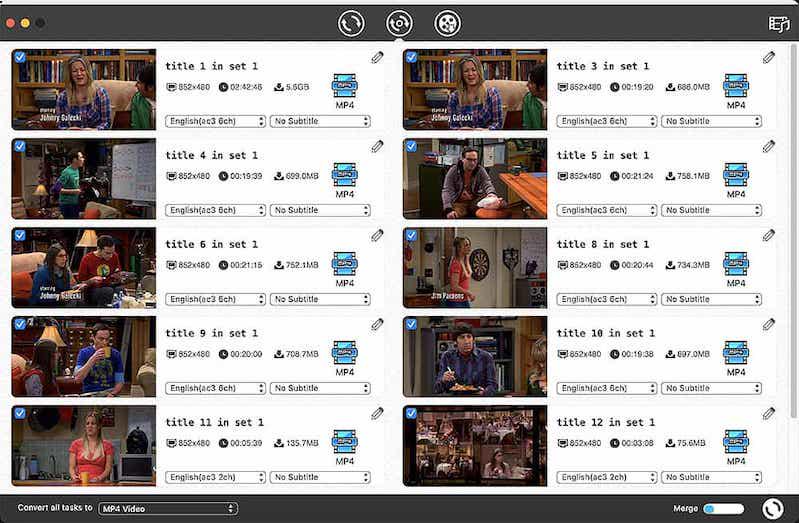
상위 3. MakeMKV
압축 없이 지역 코드로 보호된 DVD를 원본 품질로 추출하는 데 가장 적합
| 우회하는 지역 코드 | 모든 DVD 지역 코드 우회 |
| 특징 | √ 베타 버전을 사용하면 전체 DVD를 무료로 리핑할 수 있습니다. √ DVD를 리핑하는 동안 압축되지 않은 품질을 유지합니다. √ 사용자 친화적인 UI를 제공하며 사용하기 정말 쉽습니다. |
| 복사 방지 처리 | AACS 및 BD+만 해당 |
| 출력 형식 | MKV만 해당 |
DVD 지역 코드를 잠금해제하는 무료 도구를 원한다면, MakeMKV 놓치지 말아야 할 최고의 제품입니다. 정말 간단한 인터페이스를 제공하며, DVD 지역 코드를 제거하고 컴퓨터에 저장할 MKV 형식의 무료 비디오를 제거하는 데 몇 번의 간단한 클릭만 하면 됩니다. MakeMKV는 품질을 압축하지 않고 DVD 리핑을 처리할 수 있어 리핑된 DVD 비디오를 재생할 때 100% 원래 경험을 제공합니다. 그러나 압축 해제 상태를 유지해야 하므로 MakeMKV는 DVD 비디오를 매우 큰 크기와 느린 속도로만 저장할 수 있습니다. DVD 지역 코드를 제거하기 위해 더 빠른 성능을 고려하는 경우 VideoByte BD-DVD Ripper와 같은 더 강력한 DVD 리퍼가 더 나은 도움이 될 수 있습니다.
MakeMKV를 사용하여 지역 잠금 DVD를 우회하는 방법을 안내하는 간단한 단계는 다음과 같습니다.
1 단계. 지역 코드로 보호된 DVD 디스크를 컴퓨터에 삽입하고 MakeMKV를 엽니다.
2 단계. 소프트웨어에 디스크를 로드한 후 지역 코드 제거를 시작하기 전에 오디오 트랙과 자막을 선택할 수도 있습니다.
3단계. 모든 설정이 완료되면 다음을 누르세요. “MKV를 만들어라” 버튼을 누르면 지역 코드를 잠금 해제하고 DVD를 MKV 비디오로 즉시 추출할 수 있습니다.
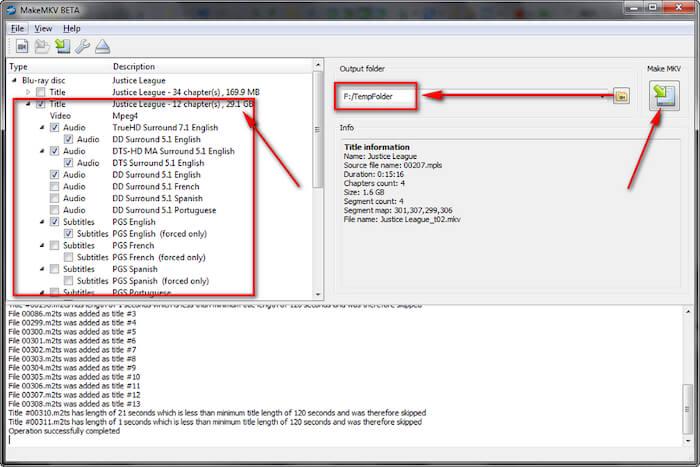
방법 3. 지역 제한 없는 DVD 플레이어로 DVD를 직접 재생하는 방법
지역 코드를 복잡하게 제거하거나 변경하지 않고 지역 잠금 DVD를 직접 시청하고 싶다면 지역 코드에 관계없이 DVD를 재생할 수 있는 지역 없는 DVD 플레이어를 고려하세요. 아래에 두 가지 플레이어가 있습니다.
VideoByte Blu-ray 플레이어는 모든 지역 또는 국가의 DVD 및 Blu-ray를 재생할 수 있으므로 DVD가 어느 지역에 속하는지 파악하는 수고를 덜 수 있습니다. VLC는 지역 1, 2, 3 DVD만 재생합니다.
옵션 1: 모든 지역 무료 DVD 플레이어 사용
지역 프리 상위권 플레이어, VideoByte 블루레이 플레이어 Windows의 모든 지역 코드에 대한 DVD 플레이어입니다. DVD 지역 코드 보호를 우회하는 강력한 기능을 제공하여 아무런 제한 없이 컴퓨터에서 비디오를 직접 재생할 수 있습니다. DVD가 지역 코드 1, 2, ... 등으로 잠겨 있더라도 모든 유형의 지역 보호를 지원합니다. 최대 HD 1080P 및 4K Ultra HD까지 뛰어난 재생 품질을 제공하며 Dolby 및 DTS 사운드를 지원하여 집에서 즐거운 스트리밍 경험을 제공합니다.
DVD 영화를 보고 싶으신가요? VideoByte 블루레이 플레이어를 다운로드하고 잠긴 DVD를 지금 바로 재생하세요:
1 단계. VideoByte 블루레이 플레이어를 설치한 후 소프트웨어를 열고 지역 코드가 잠겨 있는 DVD 디스크도 삽입합니다.
2 단계. 딸깍 하는 소리 “오픈 디스크” 플레이어의 홈 화면에서 방금 삽입한 DVD 디스크를 선택합니다.
3단계. VideoByte Blu-ray Player가 비디오를 성공적으로 읽고 로드하면 잠긴 DVD를 고품질로 직접 시청할 수 있습니다. 또한 재생 표시줄을 사용하면 재생 시 매우 편리한 제어 기능을 제공하여 최상의 경험을 선사할 수 있습니다!
메모: 현재 VideoByte 블루레이 플레이어는 DVD 지역 코드 잠금 해제 및 Windows에서만 DVD 재생을 지원합니다. Mac 버전은 현재 제공되지 않습니다. 따라서 DVD 재생을 원하는 Mac 사용자는 이 부분을 확인하세요. 더 많은 지역 제한 DVD 플레이어에 대한 게시물.
옵션 2: VLC를 사용하여 지역 1, 2 또는 3에서 DVD 재생
완전 무료 오픈 소스 프로그램인 VLC Media Player는 지역 코드가 고정된 DVD 및 Blu-ray도 무료로 재생합니다. 그러나 무료로 사용하려면 제한 사항이 있습니다. 지역 제한이 없는 DVD 플레이어로 만들려면 필수 AACS 라이브러리 파일을 설치해야 하는데 이는 약간 까다롭습니다. 게다가 실패하는 경우도 많습니다. 하지만 무료이기 때문에 시도해 볼 가치가 있습니다.
아래에서 지역 잠금 DVD를 우회하고 VLC로 원활하게 재생하는 방법을 확인하세요. Mac에서 VLC를 사용하여 지역 코드가 포함된 DVD를 재생하는 방법에 대한 단계별 안내를 보려면 다음 튜토리얼을 참조하세요. Windows/Mac의 VLC에서 지역 코드가 포함된 Blu-ray/DVD를 재생하는 방법은 무엇입니까?
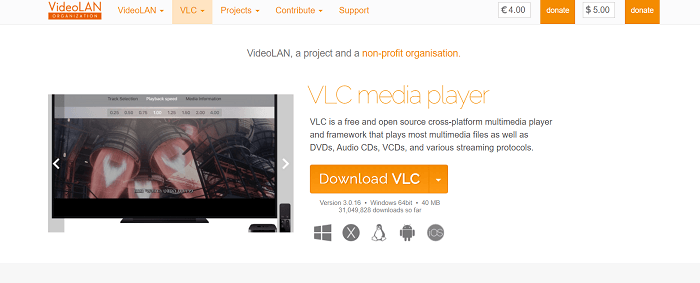
1 단계. VLC 공식 사이트로 이동하여 최신 버전을 다운로드하세요. VLC 3.0. VLC를 설치하는 동안 기본 설치 경로를 유지하는 것이 더 좋습니다. 그렇지 않으면 아래 단계를 완전히 따를 수 없습니다.
2 단계. https://vlc-bluray.whoknowsmy.name/으로 이동한 다음 다운로드하세요. 키 데이터베이스 및 AACS 동적 라이브러리. VLC 32비트용 32비트 파일, VLC 64비트용 64비트 파일 등 PC에 해당하는 파일 버전을 다운로드하는 것을 잊지 마세요. 다운로드 후, 당신은 얻을 것이다 키 데이터베이스 파일(KEYDB.cfg) 그리고 AACS 동적 라이브러리 파일(libaacs.dll).
빠른 팁: 계속하기에는 너무 복잡합니까? 다른 시도 최고의 무료 플레이어 번거로운 설정 없이 보호된 DVD를 직접 재생할 수 있습니다.)
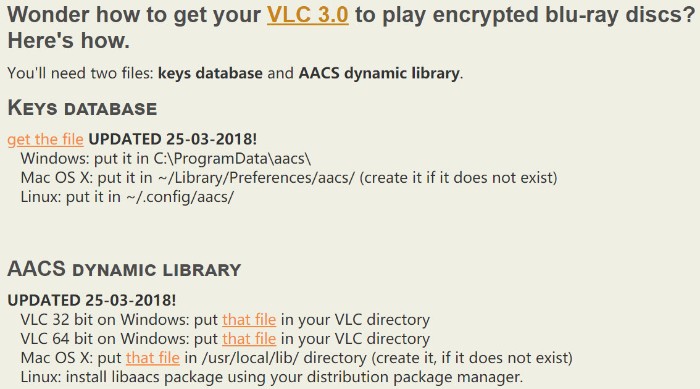
3단계. “로 이동C:\프로그램데이터", 그런 다음 새 폴더를 만들고 이름을 "로 지정해야 합니다.aacs“. 그 후, 다운로드한 “KEYDB.cfg” 파일을 넣으세요.
4단계. “로 이동C:\Program Files\VideoLAN\VLC"를 클릭하고 다운로드한 "libaacs.dll" 파일을 여기에 놓습니다. 32비트 VLC를 실행 중이라면 VLC 디렉토리를 "에서 찾을 수 있습니다.C:\프로그램 파일(x86)".
5단계. 이제 VLC를 쉽게 실행하고 이를 사용하여 Windows에서 지역 코드가 보호된 DVD 디스크를 무료로 재생할 수 있습니다. 클릭하면됩니다 “미디어” > “오픈 디스크” > “블루레이”.
팁: 100% 성공률이 아니더라도 매번 VLC를 사용하여 지역 코드로 보호된 DVD를 재생하는 복잡한 프로세스를 따르는 대신에 언급된 방법에 따라 먼저 DVD에서 지역 코드를 제거하는 것이 좋습니다. 방법 1, 언제든지 재생할 수 있도록 합니다. 하지만 DVD 지역 코드를 잠금 해제하기 위해 더 많은 작업을 처리하고 싶지 않다면 다음과 같은 훨씬 더 안정적인 플레이어를 선택하세요. VideoByte 블루레이 플레이어 전혀 오류가 발생하지 않고 더욱 즐겁게 재생할 수 있습니다. 지금 이 플레이어를 자유롭게 설치하고 사용해 보세요.
DVD 지역 코드 잠금 해제 및 DVD 재생에 대한 FAQ
Q1: DVD의 지역 코드 시스템은 무엇입니까?
오늘 만날 수 있는 모든 DVD 지역 코드는 다음과 같습니다.
지역 1: 미국, 캐나다, 버뮤다
지역 2: 중동, 일본, 유럽 여러 지역, 남아프리카공화국, 그린란드 등
지역 3: 한국, 홍콩, 대만, 마카오 및 동남아시아 일부 지역
지역 4: 호주, 라틴아메리카, 뉴질랜드 등
지역 5: 동유럽, 러시아, 인도, 아프리카, 북한 등
지역 6: 중국 본토
지역 7: 지정되지 않은 특별한 용도로 예약되어 있습니다.
지역 8: 항공 및 해양 여행을 위한 특별한 국제 장소입니다.
지역 0 또는 지역 전체: 디스크는 지역 제한이 없으며 전 세계에서 재생할 수 있습니다.
Q2: DVD에서 지역 코드를 찾는 방법은 무엇입니까?
숫자 0-8(모두 포함)은 다른 DVD 지역 코드를 나타냅니다. DVD 지역 코드를 모르는 경우 디스크 케이스 뒷면에서 찾아보세요. DVD 지역 코드로 암호화된 모든 DVD의 경우 디스크 자체에서 직접 찾을 수 있습니다.
Q3: 5번 이후 Mac에서 DVD 지역을 변경하는 방법은 무엇입니까?
불행히도, 5번 시도하면 DVD 지역이 마지막으로 설정한 지역으로 잠깁니다. 코드를 다시 변경하려면 새 DVD 드라이브를 구매해야 합니다. 따라서 DVD 드라이브에서 DVD 지역 코드를 변경하기 전에 신중하게 생각하는 것이 좋습니다.
여전히 다른 지역 코드가 포함된 DVD를 시청하고 싶다면 가장 적합한 지역 잠금 해제 프로그램을 선택할 수 있습니다. Videobyte BD-DVD 리퍼 DVD 지역 코드를 영원히 제거하려면 그러면 모든 장치에서 DVD 콘텐츠를 원활하게 시청할 수 있습니다.
질문4: 내 DVD 플레이어 지역을 무료로 만들려면 어떻게 해야 합니까?
모든 DVD 플레이어가 지역 코드 없이 만들어질 수 있는 것은 아니라는 점에 유의하세요. 여기서는 Sony DVD Player를 예로 들어 DVD 플레이어에서 지역 코드를 자유롭게 지정하는 방법을 보여드리겠습니다.
1 단계. 가서 DVD 플레이어 모델을 구하세요. 일반적으로 BP740 또는 DP542H와 같이 항상 문자와 숫자의 조합으로 되어 있는 플레이어 뒷면에서 찾을 수 있습니다. 찾을 수 없는 경우 보증 페이지에서 받으실 수 있습니다.
2 단계. 모델을 내려서 비디오 도움말로 이동한 후 검색 섹션에 플레이어의 모델 번호를 입력하세요. “DVD 해킹” 패널. 이 사이트는 전 세계의 최신 지역 해킹 코드를 지속적으로 업데이트합니다.
3단계. 귀하의 DVD 플레이어와 정확히 동일한 모델을 찾아 단계별로 해킹 지침을 따르십시오. 일반적으로 DVD 플레이어를 켜고 리모콘으로 코드를 입력해야 합니다. 지역 코드를 입력하라는 메시지가 나타나면 항상 입력해야 합니다. "영" 리전 프리가 되도록 보장합니다.
Q5: DVD 플레이어에 지역이 잘못 표시되는 이유는 무엇입니까?
DVD 영화와 DVD 드라이브는 항상 판매되는 국가에 따라 지역 코드를 소유합니다. 예를 들어, 지역 4 DVD는 미국에서 재생할 수 없습니다(지역 1).
지역 코드가 고정된 DVD를 재생하려는 경우 가장 편리한 방법은 신뢰할 수 있는 DVD-MP4 변환기를 찾아 지역 제한이 없는 디지털 형식으로 추출하거나 변환하는 것입니다. 이 게시물을 확인하세요. PC/Mac용 최고의 DVD-MP4 변환기.
결론
DVD 지역 코드로 인해 재생이 금지된 경우 불편하시겠지만, DVD 플레이어의 지역 코드를 변경하면 잠긴 DVD를 재생 가능하게 만들 수 있습니다. DVD 지역 코드 잠금 해제. 하지만 DVD 플레이어 교체는 5회로 제한됩니다.
장기적인 솔루션을 원하시면 다음을 사용하세요. VideoByte BD-DVD 리퍼 DVD 지역 코드를 영원히 우회하고 어떤 기기에서든 간편하게 DVD를 재생할 수 있는 최고의 솔루션입니다. DVD를 리핑하여 일반적인 지역 코드 없는 형식으로 저장하면 영구적으로 저장하여 제한 없이 사용할 수 있습니다! 지금 바로 다운로드하여 사용해 보세요!